Come formattare la scheda SD su Mac (spiegazione di 3 semplici modi)
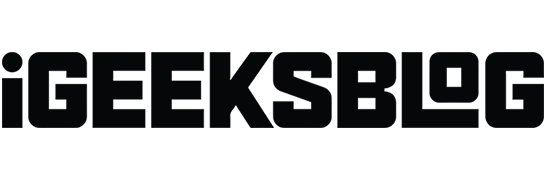
Una scheda SD è un vero toccasana per aumentare la capacità di archiviazione del tuo dispositivo. Ma deve essere formattato prima di poter iniziare a usarlo sul tuo dispositivo. Se hai problemi con la formattazione della scheda SD del tuo MacBook, non preoccuparti! Sei atterrato nel posto giusto. Questo articolo spiega ogni passaggio che devi seguire per portare a termine il lavoro.
Prima di entrare nei passaggi, capiamo perché dovresti formattare la tua scheda SD.
- Perché dovrei formattare la mia scheda SD?
- Come formattare una scheda SD o MicroSD sul tuo Mac
- Perché non riesco a formattare la mia scheda SD?
Perché dovrei formattare la mia scheda SD?
La maggior parte dei marchi leader oggigiorno fornisce schede SD preformattate, ma per ridurre al minimo il rischio di danneggiamento dei dati in futuro, è sempre una buona idea formattarle prima di utilizzarle. Ecco alcuni altri motivi per cui dovresti prendere in considerazione la formattazione della scheda microSD o della scheda SD.
- Assicurati che la tua scheda SD sia pronta per il tuo dispositivo.
- La formattazione delle schede prima di sostituire un dispositivo è una buona pratica per evitare problemi di memoria.
- La semplice eliminazione del contenuto non cancella completamente la tua mappa; è necessario formattare la scheda SD, anche se ha lo scopo di cancellare la memoria.
Qualunque sia il motivo, si consiglia di formattare la scheda SD per un’archiviazione sana. Ecco alcuni modi rapidi per farlo.
Nota. Se utilizzi un iPad invece di un MacBook, avrai bisogno di un lettore di schede per fotocamera Lightning SD per accedere alla tua scheda SD con il tuo iPad.
Come formattare una scheda SD o MicroSD sul tuo Mac
Utilizzo di Utility Disco su Mac
- Usa lo slot per accedere alla scheda SD con un lettore di schede.
- Apri l’app Utility Disco su Mac.
- Trova la tua scheda SD e fai clic su di essa.
- Fare clic su Cancella. Puoi inserire un nome per la scheda SD, se lo desideri.
- Seleziona un formato di file system. Se sono 64 GB o più, scegli exFAT; altrimenti seleziona FAT32.
- Cancella la scheda SD.
È tutto! La tua scheda SD è formattata e riutilizzabile.
Tramite il software di formattazione della scheda SD
SD Card Formatter è un’applicazione gratuita della SD Association. Il software si occupa del lavoro tecnico in modo da non lasciarti influenzare da problemi tecnici. La cosa migliore del software è che supporta quasi tutti i macOS (macOS X 10.7 Lion o successivo).
Scaricare e installare il software → avviare il software e seguire le istruzioni sullo schermo. Assicurati che la tua scheda SD sia collegata al tuo Mac per formattarla.
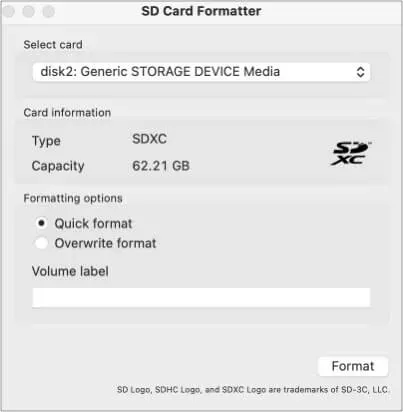
Il software è semplice e riduce il rischio di formattare un’unità o una scheda sconosciuta in quanto rileva automaticamente la scheda SD. Seleziona anche il file system appropriato (exFAT o FAT32) a seconda delle dimensioni della scheda SD.
Utilizzando la riga di comando del Mac
- Digita cmd + spazio per avviare il riflettore. Tipo Terminale.
- Collega un lettore di schede al tuo Mac e inserisci una scheda SD.
- Per visualizzare un elenco di tutto lo spazio di archiviazione disponibile, digitare diskutil list. Ora vedrai tutta la memoria in formato elenco. Seleziona una scheda SD dall’elenco.
- Immettere il seguente comando: sudo diskutil eraseDisk FAT 32 SDCARD MBRFormat /dev/disk2
Questo comando formatterà la tua scheda SD. Per confermare le tue azioni, il sistema potrebbe richiedere la tua password. Inseriscilo e il gioco è fatto!
Se hai seguito tutti questi passaggi e non riesci ancora a formattare la scheda SD, continua a leggere.
Perché non riesco a formattare la mia scheda SD?
Nonostante esegua perfettamente tutti i metodi, a volte il tuo Mac non riesce ancora a formattare la scheda SD. Ciò può essere dovuto ai seguenti motivi;
- Attacco del virus.
- Eiaculazione pericolosa.
- Scheda SD danneggiata.
- La scheda SD è protetta da alcuni diritti.
Puoi affrontare i primi due problemi stando un po’ più attento, ma se sei bloccato con una scheda SD danneggiata o una scheda SD protetta, non puoi farci niente.
Spero che questa guida abbia aiutato. Fammi sapere nella sezione commenti qui sotto se riscontri problemi.



Lascia un commento